Hola a todos!
Hoy vengo a hacer este pequeño tutorial sobre cómo se estructura la apariencia en KDE y explicar, en la medida de los posible, la estructura que siguen los temas de KDE en comparación con los de entornos GTK.
Muchos usuarios al probar KDE comentan que los temas de escritorio son complejos de instalar y/o configurar. En entornos de escritorio como XFCE o, el ya casi extinto, Gnome 2 la cosa era bien simple: bajar un tema, descomprimirlo y moverlo a cierta carpeta del sistema.
Esto no es así en KDE, y la verdad, mucha gente entre los que me incluyo, no teníamos ni idea de como se modificaba un tema. Recientemente, he dado el salto de XFCE a KDE animado por comentarios y posts de este blog que me hicieron darle otra oportunidad.
Por tanto, tuve que forzarme a aprender como modificar los temas y a continuación os intentaré explicar las cosas que he podido sacar en limpio. Para este tutorial se utilizará el decorador de ventanas Qtcurve por ser el que actualmente uso. No obstante el proceso para otros decoradores no sera muy diferente.
Empecemos pues!
Lo primero es comentar un poco la estructura de los temas en KDE. Estos son:
- Tema del escritorio plasma. Esto es, el tema que tendrá nuestro escritorio, sus widgets, barras de tareas y su menú
- Decorador de ventanas. Temas para Kwin. En este caso usaremos Qtcurve.
- Estilo de las aplicaciones. Esto modificará la apariencia de Qtcurve con el uso de archivos .qtcurve.
- Esquema de colores. Como su nombre indica, esto gestiona los diferentes colores dentro de las aplicaciones: el color de la letra, el color de fondo, el color del resaltado, etc.
- Iconos. Gestiona el tema de iconos.
- Apariencia GTK. Para aquellos que nos gusten ciertas aplicaciones GTK y nos importe su aspecto bajo KDE
Una vez repasado el esquema básico que sigue un tema en KDE vamos a ver como cambiamos cada uno de los aspectos. Empezaremos por Qtcurve. Para instalar todo lo necesario en Debian y derivados:
sudo apt-get install qtcurve kde-config-gtk-style gtk2-engines-oxygen gtk3-engines-oxygen
Como veis, también se incluyen paquetes para mejorar la apariencia de aplicaciones GTK. Una vez hecho esto vamos a Preferencias del sistema -> Apariencia del espacio de trabajo -> Decoración de ventanas y allí buscamos Qtcurve. En este momento, los bordes de ventana cambiarán y resultaran algo extraños. No os preocupéis, ahora lo solucionamos.
El siguiente paso después de que nuestras ventanas usen la decoración Qtcurve hay que buscar un tema (archivo *.qtcurve) y esquema de colores (archivo *.colors). Para ello podemos ir a KDE-Look o a deviantART y escoger el que mas nos guste. En concreto, yo escogí uno con apariencia elementary, por ser el mas parecido que encontré al tema greybird que usaba en XFCE.
Una vez descargado un tema, tendremos, generalmente, dos archivos: uno con extensión .qtcurve y otro con extensión .colors. Para usarlos iremos a Preferencias del sistema -> Apariencia de las aplicaciones -> Estilo.
En este punto usaremos el menú desplegable para seleccionar Qtcurve, y usaremos la opción Configurar para entrar a las preferencias de Qtcurve. En este momento, le damos a Import y buscamos el archivo .qtcurve para usarlo.
A continuación, el esquema de colores. Dentro del menú Apariencia de aplicaciones, seleccionamos la pestaña Colores. Vemos una opción que nos permite importar esquemas de colores: Importar un esquema. Buscamos el archivo .colors que hemos descargado y ya tendremos un tema mas o menos coherente.
Pero, todavía no hemos hecho nada con el tema de Plasma, iconos y aplicaciones GTK.Vayamos a ello!
Si dentro del menú Apariencia de aplicaciones nos dirigimos a la pestaña Iconos y veremos una opción que es Instalar un fichero de tema. Esta opción nos llevará a la selección de un tema de iconos que hayamos descargado con anterioridad.
Por lo que respecta al tema de la apariencia de GTK, de la misma manera que hay una pestaña para Iconos, hay otra para GTK. Nos dirigimos a ella y una vez dentro podemos seleccionar el tema para usar así como los iconos, fuente y demás. Seleccionamos los mismos iconos y dentro de tema Qtcurve.
Para finalizar, solo falta escoger un buen tema de Plasma, que descargamos de nuestra web favorita de temas, y lo descomprimimos en:
~/.kde/share/apps/desktoptheme/
Para mas tarde seleccionarlo desde: Preferencias del sistema -> Apariencia del entorno de trabajo -> Tema de escritorio.
Y con esto acabamos! Como habéis observado, las posibilidades de personalización son bastante grandes. Aunque al principio pueda parecer un poco engorroso al final uno se acostumbra y se modifica incluso los temas para que queden a la perfección.
Un saludo y espero que os sirva para mejorar vuestros escritorios!!
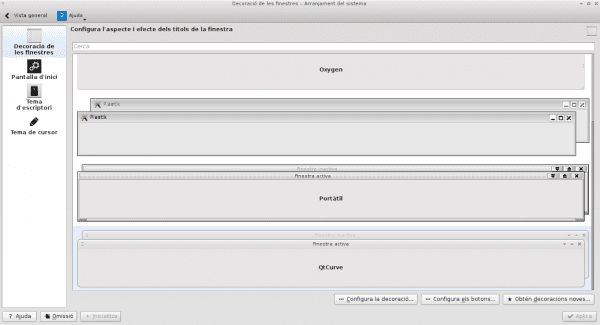
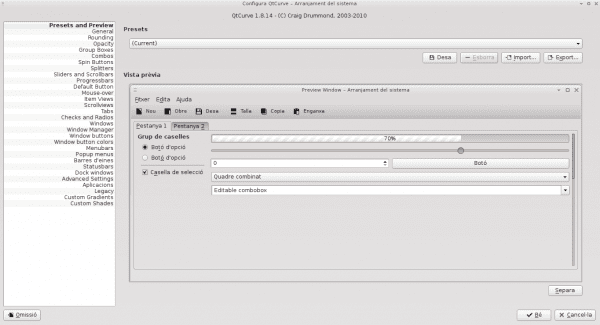

Es una pena que qtcurve no sea compatible con gtk3, espero que no porten firefox y chrome a gtk3 xD sino se acabó el chollo.
Yo volví a Oxygen, porque si tiene soporte para GTK2 y GTK3.
Y yo sigo en Oxygen y me va todo bien. A ver si logro cambiarle los íconos de minimizar, maximizar y cerrar por los que tiene Elementary (que, por cierto, son muy bonitos).
yo les clavo zukitwo y fin de la historia xD u orta que tambien zafa xD aunque me toca las pelotas que sea tan complicado cambiarle el color a los temas gtk ¬¬, tengo que modificar archivos que si están de buen humor aplican los colores que le pongo, pero sino no ¬¬ ,
Carajo!! Tete Plaze siempre estás en las mismas ondas que yo, deja la primicia del comentario en una de perdido.
xD jajaja
No deben querer darle soporte a gtk3 porque los de gnome lo cambian cada versión XO
Yo lo que hice respecto a ese tema, dado que uso KDE pero algunas apps de gtk3, fue utilizar un tema llamado adwaitish para qtcurve, asi que se veia muy bien.
Y no te olvides de las transparencias, combinado con los colores personalizados, una belleza!
Pero, a costa que las previsualizaciones de videos no se verán, además que kamoso no mostraba imagen de la webcam.
Muy buena tu información muchas gracias amigo.